PPT图片怎么添加边框?PPT截取的图片添加边框教程
更新日期:2023-09-24 08:44:06
来源:系统之家
手机扫码继续观看

PPT图片怎么添加边框?近期有用户在幻灯片内想要给图片添加好看点的边框,那么应该如何操作呢?本期教程小编就为大家演示PPT截取的图片添加边框教程,步骤简单,上手快,你会喜欢的。
1、打开PPT这款软件,进入到PPT的操作界面,如图所示:
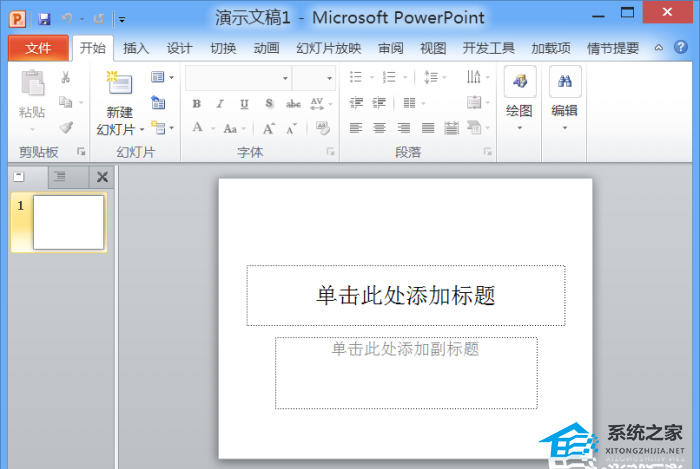
2、在该界面内找到插入选项,如图所示:
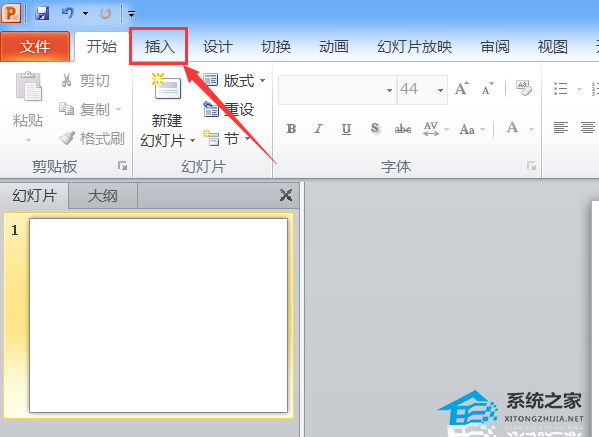
3、点击插入选项,在其内找到屏幕截图选项,如图所示:
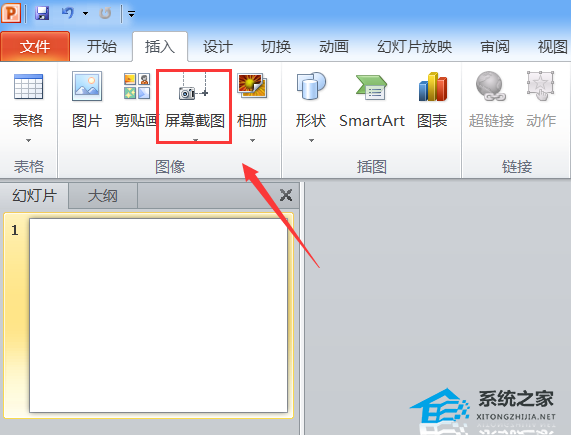
4、点击屏幕截图选项,在其子级菜单里找到屏幕剪辑选项,如图所示:

5、点击屏幕剪辑,我们使用鼠标左键画出截图的范围,然后截取的图片自动添加到的编辑区里,如图所示:
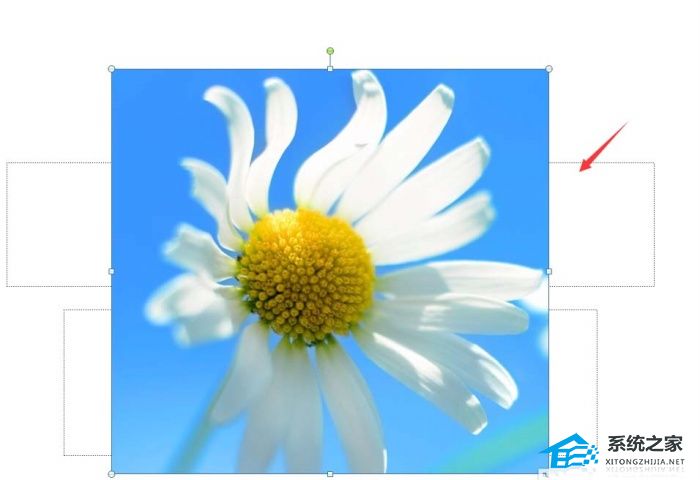
6、在编辑区里找到格式选项,在格式内找到需要边框,如图所示:

7、点击选择的图片格式,可以看到我们的最后的效果如图所示:

该文章是否有帮助到您?
常见问题
- monterey12.1正式版无法检测更新详情0次
- zui13更新计划详细介绍0次
- 优麒麟u盘安装详细教程0次
- 优麒麟和银河麒麟区别详细介绍0次
- monterey屏幕镜像使用教程0次
- monterey关闭sip教程0次
- 优麒麟操作系统详细评测0次
- monterey支持多设备互动吗详情0次
- 优麒麟中文设置教程0次
- monterey和bigsur区别详细介绍0次
系统下载排行
周
月
其他人正在下载
更多
安卓下载
更多
手机上观看
![]() 扫码手机上观看
扫码手机上观看
下一个:
U盘重装视频












